win10系统笔记本无线网络找不到怎么办
发布时间:2015-12-01 来源:查字典编辑
摘要:最近,一位Win10系统笔记本的用户跟小编反映:手机可以连接无线网络,但是,在笔记本上无线网络却找不到、连接不了。这是怎么回事呢?小编分析,...
最近,一位Win10系统笔记本的用户跟小编反映:手机可以连接无线网络,但是,在笔记本上无线网络却找不到、连接不了。这是怎么回事呢?小编分析,win10系统笔记本无线网络找不到的原因,有可能是Win10系统的无线服务没有启动导致的,跟网卡驱动、设置啥关系不大,产生的原因多是系统临时问题或者禁用了无线服务导致。下面,就一起来看看具体的解决方法吧!
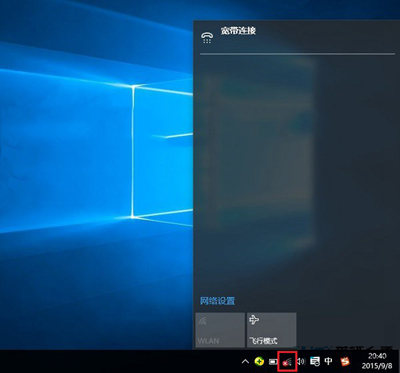 笔记本无线网络找不到
笔记本无线网络找不到
win10系统笔记本无线网络找不到解决办法:
第一步、首先在Win10笔记本无线图标上右键,在弹出的右键菜单中,点击进入“打开网络和共享中心”,如图所示。
第二步、打开网络共享中心后,再点击左侧的“更改适配器设置”,之后会进入网络连接设置界面,然后找到“WLAN无线网络”,然后在其图标上鼠标右键,在弹出的菜单中,点击“诊断”,如下图。
第三步、等待Windows网络诊断完成,之后就会看到诊断结果提示“此计算机上没有运行Windows无线服务”。这里点击“尝试以管理员身份进行这些修复”操作,如图。
第四步、如果不出意外,成功启动Windows无线服务后,无线图标上的红叉就会消失,此时点击无线网络图标,就可以成功搜索与连接Wifi无线网络了。
以上就是Win10笔记本找不到无线网络的解决方法了,笔记本搜不到无线网络一般情况下是无线网卡驱动出现了问题,所以修复无线网卡驱动就能修复找不到无线网络的故障了。


